삼성 노트북을 쓰다가 최근 지인이 쓰던 LG 노트북을 받게 되어 쓰게 되었는데 포맷을 하고 프로그램 이것저것 깔고 드디어 사용하게 되었습니다.
비록 지인이 쓰던걸 얻은 거지만 나름 최신 노트북이라 속도가 빨라 아주 기분 좋게 사용하고 있었는데 유튜브나 인터넷 동영상 미디어 소리가 안 나서 당황을 하게 되었네요..

분명 소리는 100으로 제일 크게 해 놨는데도 유튜브나 시스템 사운드가 안 들려 이게 무슨 일인가 하고 이것저것 눌러보고 검색도 해보고 그랬습니다.
하지만 검색해도 원하는 것을 얻을 수 없었는데요~
개인적으로 이것저것 눌러보다가 너무 간단하게 소리 나게 하는 법을 알게 되어 블로그에 포스팅합니다.
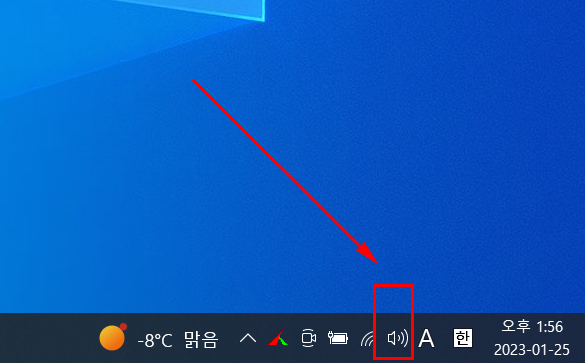
먼저 노트북 바탕화면에서 오른쪽 하단에 볼륨스피커 아이콘을 클릭을 해줍니다.
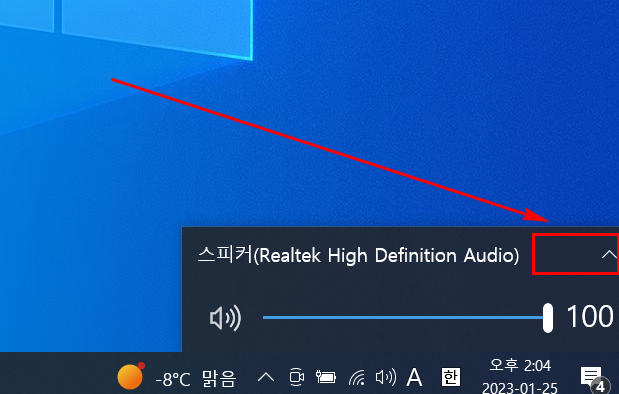
그러면 볼륨창이 올라오는데 오른쪽 상단 삿갓처럼 생긴 기호를 클릭을 해줍니다.
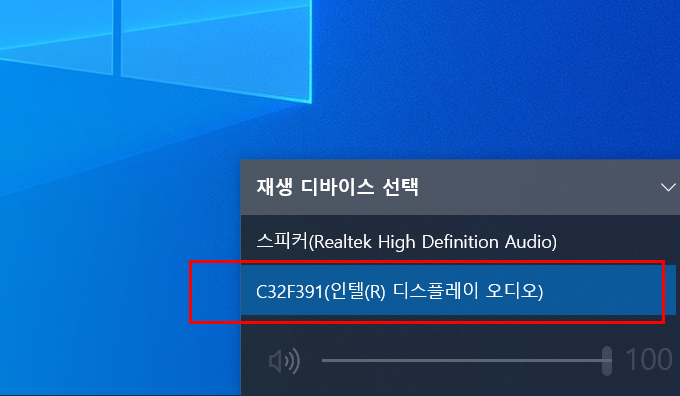
소리가 안들릴때는 C32F391(인텔 디스플레이 오디오)라고 되어 있을 거예요~

스피커 (Realtek High Definition Audio)로 선택을 해줍니다.
이렇게 하면 바로 미디어소리가 날 거예요!!

와~ 진짜 이렇게 간단한 걸 모를 때는 정말 당황하며 오랜 시간 검색하고 이것저것 눌러보고 그리 고생을 한 거였죠~ㅎ
위의 설명은 아주 간단한 방법이고요~
결과물은 같지만 소리 설정에서 바꿔주는 살짝 다른 방법도 소개합니다

오른쪽 하단 볼륨 스피커에 마우스를 대고 우클릭을 해줍니다.
그러면 창이 올라오는데 '소리 설정 열기'를 클릭을 해줍니다.
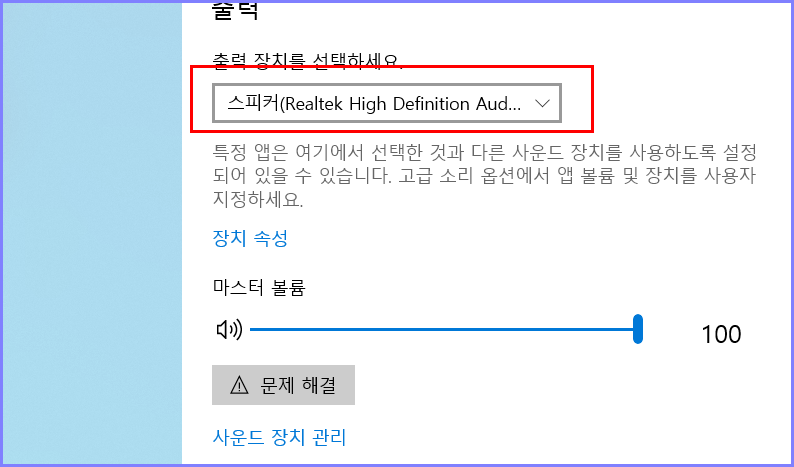
그러면 출력장치 설정으로 들어가는데 여기에서 출력장치를 스피커로 선택을 해주면 역시 미디어 소리를 들을 수 있습니다.
윈도우 10기준입니다.
윈도우 11도 소리설정에 들어가서 스피커로 설정하시면 소리가 날거에요!!
이상으로 알면 너무 쉽고 모를 땐 너무 어려운 IT 유용팁 포스팅이었습니다^^

'IT이야기 > 유용한IT팁' 카테고리의 다른 글
| 구글 블로그 (블로그스팟) 만드는 방법 (Google Blogger) (0) | 2025.03.10 |
|---|---|
| SC제일은행 인터넷뱅킹 계좌간 타행 자동이체등록하기 / 해지변경 (2) | 2023.03.17 |
| [LG 노트북] 컴퓨터 화면캡처 스크린샷 단축기 / FastStone Capture 6.9 기능 및 다운받기 (0) | 2023.01.04 |
| 윈도우 11에서 iso 가상 드라이브 파일 데몬툴스 프로그램 필요없이 열기 (0) | 2022.12.03 |
| '윈도우 11'에서 '프로그램 삭제'하는 방법 / 마이크로 소프트 office 365 기본프로그램 삭제하기 (0) | 2022.12.02 |



